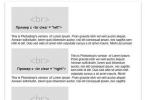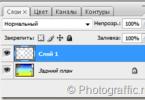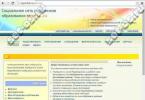Привет друзья! Как говорили на Руси: "Всякий купец свой товар хвалит" и сколько бы Вы не читали различных статей про твердотельные накопители SSD, одинакового мнения вряд ли встретите. Кто-то чего-то начитался и решил купить твердотельный накопитель Samsung, кто Toshiba, а другие решили во что бы то ни стало приобрести SSD OCZ Vertex или Kingston .
Около полутора года назад мы с друзьями твёрдо решили купить по твердотельному накопителю SSD, у всех же они есть, а у нас нет. Товарищи попросили меня произвести тесты различных SSD и выбрать самый хороший.
Твердотельные накопители покупают не особо хорошо, поэтому продавцы компьютерных товаров много их не возят, дабы не лежали мёртвым грузом на складе. Вот и мы тоже поступаем также, поэтому в моём распоряжении оказались лидеры продаж SSD на тот момент. Самый недорогой из всей компании оказался SSD Silicon Power V70, тест которого я оставил на потом.
В своих тестах я особо не изощрялся, установил на каждый SSD операционную систему, затем сравнил SSD и обычный HDD в тестовых программах CrystalDiskMark и AS SSD Benchmark. Особо доказывать, что SSD лучше обычного HDD мне никому не пришлось. Винда установленная на твердотельный накопитель SSD грузилась за 4 секунды, тестовые программы CrystalDiskMark и AS SSD Benchmark показывали полное превосходство SSD над обычным HDD в 3-4 и даже 5 раз.
Все тесты я производил в торговом зале и информация была доступна покупателям, короче все тестовые SSD разобрали, к тому же тот день был хорошим для продаж и даже на витрине не осталось ни одного SSD, ну думаю, остался я без твердотельного накопителя! И тут я вспомнил про SSD Silicon Power – V70. В принципе, я знал этого неплохого производителя из Тайваня, но всё же хотелось чего-то другого, например Crucial или Plextor!
Решил я его тоже протестировать под конец рабочего дня и после тестов немного удивился, V70 оказался знатным твердотельным накопителем ничем не уступающим другим SSD протестированным и проданным мною днём. А программа SiSoftware Sandra вообще присудила ему первое место.


В течении года, где он у меня только не работал: и на ноутбуке и на разных стационарных системных блоках и вместо флешки я его таскал в кармане и на пол ронял, но ничего, до сих пор работает нормально.
Ну да ладно, хватит болтовни, перехожу к самому основному в статье, ответам на Ваши вопросы по твердотельному накопителю и в конце статьи приведу некоторые тесты доказывающие - SSD для установки операционной системы это то, что доктор прописал.
ВСЕ ваши вопросы касающиеся твердотельных накопителей SSD.
1. Каково внутреннее устройство SSD? На основе какой флэш-памяти NAND: SLC, MLC или TLC покупать SSD?
2. Какого производителя SSD предпочесть?
3. На самом ли деле срок службы твердотельного накопителя SSD сильно ограничен? Через сколько лет использования мой SSD выйдет из строя?
4. Грозит ли пользователю потеря всех записанных данных в случае превышения ресурса микросхем памяти?
5. Стоит ли, для продления жизни SSD, отключать гибернацию, файл подкачки, восстановление, службу индексирования диска, дефрагментацию диска, технологию Prefetch, переносить кэш браузера и каталог временных файлов на другой жёсткий диск и так далее ?
6. Насколько быстрее SSD обычного жёсткого диска?
Сравниваем разные SSD по производительности
Важно знать не только среднюю скорость последовательного чтения и записи на SSD, но и замалчиваемую всеми производителями SSD - скорость случайной записи блоками по 512 кб и 4 кб! Дисковая активность у большинства пользователей происходит в основном в таких областях!
При сравнении SSD различных производителей в программе AS SSD Benchmark мы можем увидеть такой результат, например:
Мой SSD Silicon Power V70 показал:
Скорость последовательного чтения и записи 431 МБ/с (чтение), 124 МБ/с (запись)
Скорость в чтении и записи блоками 4 Кб , получилась 16 МБ/с (чтение), 61 МБ/с (запись)

SSD другого производителя . Как видим, высокая (выше чем у моего SSD) скорость последовательного чтения и записи 484 МБ/с (чтение), 299 МБ/с (запись), но есть проседание в чтении/записи блоками 4 Кб , а именно 17 МБ/с (чтение), 53 МБ/с (запись) .Это значит, данный SSD не быстрее моего , хотя на коробке этого SSD могут красоваться цифры 500 МБ/с.

Тест SSD в программе SiSoftware Sandra
Мой твердотельный накопитель занял первое место среди похожих моделей
При апгрейде компьютера пользователей все чаще терзают сомнения, что выбрать: жесткий диск или твердотельный накопитель. У обоих типов устройств есть свои преимущества и недостатки.
Долгое время стоимость твердотельных накопителей была излишне высокой, поэтому за них голосовали рублем лишь компьютерные энтузиасты и заядлые геймеры. Для прочих пользователей жесткий диск считался более рациональным выбором, так как предлагал лучшее соотношение емкости и цены. А вот себестоимость SSD постепенно снижалась за счет перехода на более прогрессивный технологический процесс. К тому же соотношение сил на рынке существенно изменили катаклизмы, случившиеся в странах Юго-Восточной Азии в 2011 году. Сильное наводнение нарушило всю производственную цепочку, в результате чего возник дефицит жестких дисков, а цены на них во всем мире выросли почти вдвое. Впрочем, стоимость гигабайта «твердой » памяти все еще выше, нежели «жесткой», но разница уже не столь велика, чтобы можно было назвать безоговорочного фаворита.
Кто есть кто
Твердотельные накопители, которые в отличие от жестких дисков построены на основе флэш памяти, а не магнитных пластин, являются сравнительно новыми персонами на компьютерном рынке. Ранее чипы памяти использовались только в флэшках и картах памяти, на которые, тем не менее, народные умельцы умудрялись устанавливать операционные системы. Бесшумные и устойчивые к ударам флэш-диски действительно выглядели перспективно на фоне жестких дисков, но интерфейс USB не позволял добиться достаточно высокой скорости передачи данных, да еще и ощутимо нагружал центральный процессор во время операций ввода-вывода. Как известно, спрос рождает предложение, поэтому очень скоро в продаже появился новый тип накопителей информации — SSD (solid-state drive).

Фактически твердотельный накопитель — это не что иное, как большая по размеру и объему флэшка, в которой интерфейс USB уступил место более быстрому и, главное, почти не нагружающему центральный процессор интерфейсу SATA. Важную роль играет и SSD-контроллер, ведь зачастую именно он становится «бутылочным горлышком», ограничивающим пропускную способность чипов флэш-памяти. К преимуществам твердотельных накопителей можно отнести:
■ как правило, более высокую, чем у жестких дисков, скорость чтения и записи, а также минимальные задержки доступа к данным. А это критически важно, ведь «слабым звеном» современных компьютеров зачастую является именно дисковая подсистема;
повышенная температура, постоянная вибрация и даже сильные удары;
■ разнообразие форм-факторов. Среди SSD встречаются классические 3,5- и 2,5-дюймовые, а также более редкие 1,8-дюймовые накопители, тонкие платы без защитного корпуса и карты расширения PCI Express и даже чипы, напаянные непосредственно на системную плату.

Главное конструктивное отличие жестких дисков от твердотельных накопителей заключается в наличии движущихся частей. Скорость вращения магнитных пластин, которые в просторечии называют «блинами», обычно находится в диапазоне от 5400 до 7200 об./мин., но есть и исключения — серверные модели на 10 000 и даже 15 000 об./мин. Именно поэтому HDD более чувствительны к сотрясениям, чем SSD. Да и форм-факторов у современных жестких дисков куда меньше -всего три: широко распространенные 3,5- и 2,5-дюймовые, а также 1,8-дюймовые модели, которые встречаются реже. Но все же у жестких дисков есть неоспоримые преимущества перед твердотельными накопителями:
■ более выгодное соотношение цены и емкости: к примеру, за 3 тыс. руб. сейчас можно приобрести либо 3,5-дюймовый HDD на 500 Гб, либо SSD на 64 Гб. Хотя еще года два назад разрыв был вчетверо больше — 1000 Гб к 32 Гб;
■ наличие в розничной продаже моделей большого объема – до
4 Тб. Так, объем 550 для потребительского рынка ограничивается величиной 600 Гб, а серверных моделей — 2 Тб;
■ длительное время безотказной работы, благодаря возможности многократной перезаписи секторов магнитного диска, тогда как блоки флэш-памяти выдерживают гораздо меньшее количество циклов.
Целевое предназначение
Назвать единоличного лидера гонки между HDD и SSD невозможно. так как для каждой конкретной задачи следует подбирать подходящее решение. Мы рассмотрим самые распространенные ситуации и посоветуем оптимальные тип и модель накопителя для каждой из них.
■ Нетбук. Недорогим компактным лэптопам сплошь и рядом приходится работать в «полевых условиях». Частые сотрясения и неблагоприятные погодные условия явно не пойдут на пользу жесткому диску — рано или поздно на пластинах появятся проблемные сектора или вовсе заклинит шпиндель. Так что в данном случае предпочтительнее выглядят твердотельные накопители, которые встречаются в нетбуках многих производителей. Другое дело, что, стараясь снизить до минимума себестоимость лэптопов, производители ставят в них SSD емкостью от 8 до 16 Гб. Для Windows 7 и набора часто используемых приложений этого явно недостаточно, а мириться с предустановленной менее ресурсоемкой операционной системой Linux готовы далеко не все. Поэтому в ближайшем магазине электроники стоит приобрести самый дешевый из имеющихся SSD объемом не меньше 30 Гб. К примеру, 30-гигабайтная модель OCZ Strata со скоростью чтения и записи 125 Мб/с и 40 Мб/с соответственно обойдется всего в 2 тыс. руб., но для ее подключения может понадобиться переходник mSATA-SATA. К тому же устройство гораздо легче 2,5-дюймового жесткого диска, что в случае нетбука является несомненным достоинством. О времени наработки твердотельного накопителя на отказ тоже беспокоиться не стоит, поскольку он наверняка проживет дольше, чем корпус и дисплей “дорожного” нетбука.
■ Ноутбук. Следует различать как минимум два типа ноутбуков: те, что служат заменой настольному компьютеру, и походные модели. Лэптопы, предназначенные для использования только дома, зачастую играют роль файловых хранилищ, а держать сотни гигабайт фильмов, музыки и фотографий на — слишком дорогое удовольствие. Поэтому если вы решили заменить старый жесткий диск ноутбука или установить второй с помощью специального адаптера, пожертвовав DVD-приводом, делайте ставку на 2,5-дюймовый HDD. Например, модель Western Digital Scorpio Blue емкостью 1 Тб и скоростью вращения 5400 об./мин. обойдется в 3,5 тыс. руб.
От походного ноутбука обычно требуется высокое быстродействие и возможность хранить профессиональное программное обеспечение и незаконченные рабочие проекты. Поэтому дешевым SSD на 30 Гб, как в случае с нетбуком. здесь не обойтись, нужна более быстрая и емкая модель. Неплохим вариантом может стать твердотельный накопитель Kingston SSDNow V200 (версия Bundle Notebook) на 128 Гбайт со скоростью чтения и записи 300 Мб/с и 190 Мб/с соответственно. За 4,8 тыс. руб. покупатель получает не только сам SSD, но и бокс, куда можно установить извлеченный из ноутбука жесткий диск.
■ Настольный компьютер. Владельцам десктопов стоит сделать ставку сразу на два типа накопителей: на быстрый SSD установить операционную систему и часто используемые приложения, а на вместительном HDD хранить мультимедийный контент. И если позволяет бюджет, лучше не экономить, а выбрать одну из лучших моделей в своем классе. Любителям полной тишины советуем обратить внимание на 3,5-дюймовый 3-терабайтиый жесткий диск Western Digital Caviar Green с пониженной скоростью вращения, всем же остальным подойдет Seagate Barracuda такого же объема. Оба варианта стоят около 5,6 тыс. руб.
С твердотельными накопителями выбор не столь очевиден: как минимум раз в месяц кто-то из лидеров отрасли с гордостью заявляет о выпуске очередного рекордсмена по скорости чтения и записи. Но до российской розницы товары ограниченного спроса, к коим относятся и флагманские 550, добираются с заметной задержкой. Сейчас на прилавках можно без труда найти следующие топ-модели твердотельных накопителей на 120-128 Гб стоимостью 5-6 тыс. руб.: OCZ Vertex 3 и Agility 3, Kingston HyperX SSD, A-Data S511. Corsair Force 3 и др. Все они построены на базе контроллера SandForce, благодаря которому могут похвастаться пропускной способностью до 500 Мб/с. но только при подключении к разъему SATA3.
Будущее накопителей
Уже сейчас можно с уверенностью сказать, что рано или поздно жесткие диски уйдут на заслуженный покой, уступив место накопителям на основе флэш-памяти. С каждым годом жестким дискам все труднее удовлетворять растущие потребности мощных вычислительных систем в быстродействии, а в концепцию пост-компьютерной эры они и вовсе не вписываются. Ближайшее будущее за SSD — это не вызывает сомнений, но ученые не останавливаются на достигнутом и уже в полный голос называют имя приемника чинов флэш-памяти. Место транзисторов, которые сейчас используются в качестве запоминающих ячеек, должны занять мемристоры — пассивные электронные элементы, способные изменять свое сопротивление. Теоретически мемристоры могут стать основой не только более быстрой и емкой флэш-памяти, но и оперативной памяти, что позволит сократить количество элементов компьютера, сделав ОЗУ и ПЗУ единым целым.
Где мы разбирали что это такое, как работает и т.д. Но мы не сказали о том, что жесткие диски, на самом деле, уже изжили свой потенциал роста как объемов, так и производительности, а им на смену пришли современные твердотельные накопители или — SSD. Несмотря на то, что HDD еще довольно распространены, SSD также стали весьма популярны, и постепенно вытесняют устаревшую технологию с рынка.
Так как тема популярна и актуальна, в сегодняшней статье разберемся с SSD: узнаем что это такое, какие особенности их работы, характеристики, в общем — как обычно. Начнем.
Что такое SSD
SSD диск — компьютерное не механическое запоминающее устройство, состоящее из микросхем памяти и микроконтроллера. Происходит от английского Solid State Drive, что в буквальном переводе означает – твердотельный накопитель.
В этом определении каждое слово имеет смысл. Не механическое устройство означает, что в нем нет механических частей – внутри ничего не движется, не жужжит и не шумит. Как следствие — ничего и не стачивается, не изнашивается. Поскольку SSD диски пришли на смену традиционным механическим, то это свойство очень важно. Старым дискам были страшны вибрации во время работы, твердотельным накопителям – нет.
Микросхемы памяти используются для хранения информации. Контроллер на диске позволяет получать данные из ячеек памяти и записывать в них, передавая данные на общий интерфейс компьютера, вне зависимости от специфики работы памяти носителя. Гигантская флешка – вот что такое SSD диск, может показаться на первый взгляд, но только с кучей бесполезных компонент.
Для чего нужен SSD
В любом компьютере SSD идет на замену обычным HDD. Он работает быстрее, имеет маленькие габариты и не издает звуков. Высокая скорость загрузки приложений и операционной системы повышает комфортность в работе с ПК.
Что такое SSD в ноутбуке, где каждый ватт энергии на счету? Разумеется, в первую очередь – это очень экономный носитель информации. Он способен работать с зарядом аккумулятора дольше. К тому же у него очень небольшие размеры, что позволяет включать SSD в самые компактные аппаратные конфигурации.
Из чего состоит SSD

Небольшой корпус, в котором расположена маленькая печатная плата – это SSD диск внешне. На эту плату припаяно несколько микросхем памяти и контроллер. На одной из сторон этой коробки находится специальный разъем – SATA, который позволяет подключать SSD диск как любой другой накопитель.
Микросхемы памяти используются для хранения информации. Это не , которая есть в каждом компьютере. Память в SSD диске способна хранить информацию и после выключения. Память SSD дисков энергонезависима. Как у обычного диска данные хранятся на магнитных пластинах, здесь данные хранятся в специальных микросхемах. Запись и чтение данных происходит на порядок быстрее, чем при работе с пластинами механических дисков.
Контроллер на диске – такой себе узкоспециализированный , который умеет очень эффективно распределять данные в микросхемах. Также он выполняет часть служебных операций по чистке дисковой памяти и перераспределении ячеек при их изнашивании. Для работы с памятью очень важно выполнять своевременно служебные операции, чтобы не произошло потери информации.
Буферная память, как и на обычных дисках, используется для кэширования данных. Это быстрая оперативная память на SSD накопителе. Данные, вначале читаются в буферную память, изменяются в ней, а затем только пишутся на диск.
Как работает SSD диск

Принцип работы SSD диска основан на специфике работы ячеек памяти. Больше всего распространена сейчас память типа NAND. Обработка данных осуществляется блоками, а не байтами. Ячейки памяти имеют ограниченный ресурс циклов перезаписи, то есть чем чаще данные пишутся на диск, тем быстрее он выйдет из строя.
Чтение данных выполняется очень быстро. Контроллер определят адрес блока, который нужно считать, и обращается к нужной ячейке памяти. Если в SDD диске читается несколько непоследовательных блоков, то это никак не сказывается на производительности. Просто происходит обращение к другому блоку по его адресу.
Процесс записи данных сложнее и он состоит из ряда операций:
- чтение блока в кэш;
- изменение данных в кэш памяти;
- отработка процедуры стирания блока на энергонезависимой памяти;
- запись блока во флеш-память по адресу, вычисленному специальным алгоритмом.
Запись блока требует нескольких обращений к ячейкам памяти на диске SSD. Появляется дополнительная операция по чистке блока, перед записью. Для того, чтобы ячейки флеш-памяти изнашивались равномерно, контроллер специальным алгоритмом вычисляет номера блоков перед записью.
Операция стирания блоков (TRIM) выполняется SSD дисками во время простоя. Это делается для того, чтобы уменьшить время выполнения записи блока на диск. При записи алгоритм оптимизируется путем удалением этапа стирания: блок просто помечается как свободный.
Операционные системы выполняют самостоятельно команду TRIM, которая приводит к чистке подобных блоков.
Виды SSD дисков
Все SSD диски разделяются на несколько видов в зависимости от того, по какому интерфейсу они подключатся к компьютеру.
- SATA – диски подключаются к компьютеру по тому же интерфейсу, что и обычные HDD. Выглядят они как диски для ноутбуков и имеют размер 2,5 дюйма. Вариант mSATA более миниатюрен;
- PCI-Express – подключаются как обычные видеокарты или звуковые карты в слоты расширения компьютера на материнской плате. Обладают более высокой производительностью и, чаще всего, ставятся на серверах или вычислительных станциях;
- M.2 – миниатюрный вариант чаще PCI-Express интерфейса.
В современных SSD накопителях используется в основном NAND память. По ее типу их можно разделить на три группы, которые появлялись хронологически: SLC, MLC, TLC. Чем новее становилась память, тем ниже становилась надежность ее ячеек. Емкость при этом росла, что помогало снизить себестоимость. Надежность диска целиком зависит от работы контроллера.
Не все производители SSD дисков сами изготавливают флеш-память для своих устройств. Свою память и контроллеры производят: Samsung, Toshiba, Intel, Hynix, SanDisk. Мало кто из пользователей слышал о SSD диске производства Hynix. Известный производитель флеш накопителей Kingston использует память и контроллеры фирмы Toshiba в своих дисках. Samsung сам занимается развитием технологий по производству памяти и контроллеров и комплектует ими свои SSD накопители.
Характеристики SSD

Мы почти разобрались с SSD накопителями, осталось только поговорить о характеристиках. Итак:
- Емкость диска . Обычно эта характеристика указывается величиной не кратной степени двойки. Например, не 256 Гб, а 240. Или не 512 Гб, а 480 Гб. Это связано с тем, что контроллеры дисков резервируют часть флеш-памяти на замену блоков, исчерпавших свой ресурс. Для пользователя такая подмена происходит незаметно и данные он не теряет. Если размер диска составляет величину 480 Гб или 500 Гб, то именно флеш-памяти на диске 512 Гб, просто разные контроллеры резервируют ее разный объем.
- Скорость диска . Почти все SSD накопители имеют скорость: 450 — 550 Мб/сек. Эта величина соответствует предельным скоростям интерфейса SATA, по которому они подключаются. Именно SATA является причиной, по которой производители не пытаются массово увеличивать скорость чтения. Скорость записи в приложениях оказывается существенно ниже. Производитель обычно указывает в характеристиках именно скорость записи на чистом носителе.
- Число микросхем памяти . От числа микросхем памяти напрямую зависит производительность: чем их больше, тем большее число операций может отрабатываться одновременно на одном диске. В одной линейке дисков обычно скорость записи растет с ростом объема диска. Объясняется это тем, что у более емких моделей число чипов памяти больше.
- Тип памяти . Более дорогая и надежная память MLC, менее надежная и дешевая TLC, а также собственная разработка Samsung — «3D-NAND». Эти три вида памяти сейчас чаще всего используются в накопителях. Во многом на современных твердотельных дисках надежность работы зависит от качества работы контроллера.
Выводы
Несмотря на свою схожесть с гигантской флешкой, SSD накопители несут в себе целый спектр современных технологий, благодаря чему показывают существенный прирост производительности, не теряя надежности. Работа с компьютером, после установки системы на такой диск, становится значительнее комфортнее.
Практически каждый пользователь уже слышал о твердотельных накопителях, а некоторые даже пользуются ими. Однако, не многие задумывались чем же отличаются эти диски друг от друга и почему SSD лучше HDD. Сегодня мы расскажем в чем различие и проведем небольшой сравнительный анализ.
Область применения твердотельных накопителей с каждым годом расширяется. Сейчас SSD можно встретить практически везде, начиная от ноутбуков и заканчивая серверами. Причиной тому высокая скорость и надежность. Но, давайте поговорим обо всем по порядку, поэтому для начала посмотрим в чем заключается разница между магнитным накопителем и твердотельным.
По большому счету, основное различие заключается в способе хранения данных. Так в HDD используется магнитный способ, то есть, данные записываются на диск путем намагничивания его областей. В SSD вся информация записывается в специальный тип памяти, который представлен в виде микросхем.
Особенности устройства HDD

Если взглянуть на магнитный жесткий диск (МЖД) изнутри, то он представляет собой устройство, которое состоит из нескольких дисков, головок для чтения/записи и электропривода, который вращает диски и перемещает головки. То есть, МЖД во многом похож на проигрыватель виниловых пластинок. Скорость чтения/записи подобных современных устройств может достигать от 60 до 100 МБ/с (в зависимости от модели и производителя). А скорость вращения дисков варьируется как правило от 5 до 7 тыс. оборотов в минуту, а в некоторых моделях скорость вращения достигает 10 тыс. Исходя из особенной устройства, здесь можно выделить три главных недостатка и всего два преимущества перед SSD.
- Шум, который исходит от электродвигателей и вращения дисков;
- Скорость чтения и записи сравнительно низкая, поскольку определенное время тратиться на позиционирование головок;
- Высокая вероятность механических поломок.
- Относительно низкая цена за 1 ГБ;
- Большой объем хранения данных.
Особенности устройства SSD

Устройство твердотельного накопителя в корне отличается от магнитных накопителей. Здесь отсутствуют движущиеся элементы, то есть, в нем нет электродвигателей, перемещающихся головок и вращающихся дисков. И все это благодаря абсолютно новому способу хранения данных. В настоящее время существуют несколько видов памяти, которая применяется в SSD. Также они имеют два интерфейса подключения к компьютеру — SATA и ePCI. Для типа SATA скорость чтения/записи может достигать до 600 МБ/с, то в случае с ePCI она может колебаться от 600 МБ/с до 1 ГБ/с. SSD накопитель нужен в компьютере именно для более быстрого считывания и записи информации с диска и обратно.
Благодаря своему устройству, ССД имеют гораздо больше преимуществ перед МЖД, но и без минусов не обошлось.
- Отсутствие шума;
- Высокая скорость чтения/записи;
- Меньше подвержены механическим поломкам.
- Высокая стоимость за 1 Гб.
Еще немного сравнения
Теперь, когда мы разобрались с основными особенностями дисков, продолжим наш сравнительный анализ дальше. Внешне ССД и МЖД также отличаются. Опять же, благодаря своим особенностям магнитные накопители гораздо больше и толще (если не брать в расчет таковые для ноутбуков), в то время как SSD по размеру как раз-таки сопоставимы с жесткими для ноутбуков. Также, твердотельные накопители потребляют в несколько раз меньше энергии.
Подводя итог нашему сравнению, ниже приводим таблицу, где можно посмотреть отличия дисков в цифрах.

Заключение
Несмотря на то, что ССД практически по всем параметрам лучше МЖД, у них есть и пару недостатков. А именно, это объем и стоимость. Если говорить об объеме, то в настоящее время твердотельные накопители значительно проигрывают магнитным. В стоимости также выигрывают магнитные диски, поскольку являются более дешевыми.
Что ж, теперь вы узнали в чем основные отличия между разными типами накопителей, поэтому остается только решить, что лучше и рациональнее использовать — HDD или SSD.
Твердотельные накопители (SSD) являются новыми и быстрыми и хорошая альтернатива для жёстких дисков HDD, но нужен ли он Вам? Читайте дальше, как мы демистифицировали твердотельный накопитель. Последние несколько лет наблюдается заметное увеличение объема выпуска SSD и снижение цен (хотя конечно нельзя таким образом сравнивать цены между SSD и традиционными жёсткими дисками).
Что такое SSD? Какими способами вы выиграете от приобретения SSD диска? Что нужно делать по-другому с SSD? Читайте дальше, чтобы узнать всё о твёрдотельных накопителях.
Что такое твердотельный накопитель?
Вам может быть трудно поверить, но твердотельные накопители являются на самом деле довольно старой технологией. Твердотельные накопители были в течение многих десятилетий в различных формах, самыми первыми были на основе оперативной памяти и были довольно дорогими, и устанавливались только появляются в ультра-высокого класса и супер компьютерах. В 1990-х годах на базе флэш-накопителей сделали первый SSD, но они были опять таки слишком дорогими для потребительского рынка и были едва заметными за пределами специализированных компьютерных кругов. На протяжении 2000-х годов цены на флэш-память продолжали падать, и к концу десятилетия потребительские твердотельные накопители появились на рынке персональных компьютеров.
Итак, что же представляет собой твердотельный накопитель? Здесь необходимо сначала выделить то, что из себя представляет традиционный жёсткий диск (HDD). Жесткий диск - это набор металлических пластин с покрытием из ферромагнитного материала, которые вращаются на шпинделе. Запись на поверхность магнитных пластин осуществляется крошечной механической рукояткой (рычаг привода) с очень тонким жалом (головка). Данные сохраняются при изменении полярности магнитных битов на поверхности пластин. Это, конечно, немного сложнее, но достаточно сказать, что здесь всё сделано по аналогии автоматического проигрывателя пластинок его рука ищет дорожку на записи, также и рукоятка привода и головки жесткого диска ищут данные. Когда вы хотите записать или прочитать данные с магнитных жестких дисков пластины вращаются, рука ищет, и находит данные. Это такой же механический процесс, так как он цифровой.
Твердотельные накопители, напротив, не имеют движущихся частей. Хотя масштабы разные, и площадь для хранения на HDD значительно больше, и у твердотельного накопителя гораздо больше общего с простым портативным флэш-накопителем, чем с механическим жёстким диском (и, конечно, гораздо больше, чем когда бы то ни было, с магнитофоном!) Подавляющее большинство твердотельных накопителей на рынке -это флэш-память NAND, тип энергонезависимой памяти, которой не требуется электричество для сохранения данных (в отличие от оперативной памяти в вашем компьютере, которая теряет свои сохраненные данные, как только питание отключается). Память NAND также обеспечивает существенное увеличение скорости намного больше чем механические жесткие диски, так как время, потраченное впустую когда пластины крутятся и не ищут данные удаляется из уравнения.
Сравнение твердотельных накопителей с традиционными жесткими дисками
Всегда хорошо знать, что такое твердотельные накопители, но это ещё более полезно, чтобы сравнить их с традиционными жесткими дисками которыми вы пользуетесь уже много лет. Давайте посмотрим на несколько ключевых различий в поточечном сравнении.
Спин-время: SSD-накопители не имеют «спин» время; накопитель не имеет движущихся частей. Жесткие диски имеют различное спиновое время (обычно несколько секунд); когда вы услышите щелчок-whirrrrrr на минуту или две при загрузке компьютера или при доступе к редко используемым файлам, вы всегда слышите вращение жесткого диска.
Время доступа и задержки к данным: твердотельные накопители очень быстро находят данные и, как правило, быстрее на порядок в 80-100 раз, чем жесткие диски; пропуская механические крутящиеся пластины и поиск данных, поэтому они могут получить доступ к данным почти мгновенно. Быстрому поиску данных на жёстких дисках препятствует физическое перемещение якоря и вращение пластин.
Шум: SSD-накопители молчат; отсутствие движущихся частей означает отсутствие шума. Жесткие диски варьируются от довольно тихих, до очень сильного уровня звука.
Надежность: отдельные производственные вопросы в стороне (плохие диски, прошивка, вопросы и т. д.) SSD-диски вышли вперед в плане физической надёжности. Подавляющее большинство сбоев жесткого диска в результате механических повреждений; в какой-то момент после х десятков тысяч часов работы, механический привод просто изнашивается. В смысле цикл чтения/записи жестких дисков ограничен.
С другой стороны, твердотельные накопители имеют ограниченное количество циклов записи. Это ограниченное количество циклов записи является главным вопросом для осуждения твёрдотельных накопителей, но реальность такова, что средний пользователь компьютера вряд ли сможет сделать много циклов чтения и записи на SSD. Компании Intel Х25-М, например, может обрабатывать 20 ГБ данных в течение 5 лет без сбоев. Как часто Вы стираете и записываете 20ГБ данных на основном диске на ежедневной основе?
Кроме того, SSD-диски можно использовать и дальше; когда модули NAND дошли до конца своих циклов записи они становятся только для чтения. Диск затем считывает данные с поврежденного сектора и переписывает её на новую часть диска. Не считая молнии или катастрофический недостаток конструкции, отказ SSD больше похож на “старость, почему ломит в моих костях!”, а не на резкое “бум! подшипников в HDD!” и его остановка. У вас будет достаточно времени для резервного копирования ваших данных и чтобы приобрести новый диск.
Потребляемая мощность: SSD-диски потребляют на 30-60% меньше энергии, чем традиционные жесткие диски. Экономия в 6 или 10 ватт вроде бы и не много, но в течение года или двух на сильно подержанной машине всё сходится.
Стоимость: SSD стоят не дешево. Традиционные цены на жесткий диск упали примерно на пять центов за гигабайт данных. Твёрдотельные накопители намного дешевле, чем они были 10-20 лет назад (когда они были ограничены специальными компьютерными системами), но они всё ещё довольно дорогие. В зависимости от размера и модели, вы можете ожидать, чтобы заплатите где-то между $1.25-$2,00 за ГБ.
Уход за твёрдотельным SSD накопителем
В управлении операционной системы, сохранение данных, и взаимодействие с вашим компьютером единственное отличие которое Вы заметите, как конечный пользователь, во время работы SSD диска, является повышение скорости. Когда дело доходит до заботы о вашем диске, есть несколько правил, имеющие решающее значение.
Не дефрагментируйте диск. Дефрагментация бесполезна для SSD и уменьшает продолжительность его жизни. Дефрагментация - это техника, которая находит куски файлов и оптимизирует их размещая на пластинах жестких дисков, чтобы уменьшить время поиска и износ на диске. SSD не имеют пластин и имеют почти мгновенное время поиска. Их дефрагментация съедают больше циклов записи. По умолчанию в Windows 7 дефрагментация отключена для SSD.
Отключить службы индексирования: если ваша ОС имеет любой поиск - добавлен инструмент такой как служба индексирования, выключите его. Время чтения на SSD быстрое, которое вам на самом деле не нужно, чтобы создать индекс файла и сам процесс индексирования диска и записи индекса будут медленными на SSD.
Ваша ОС должна поддерживать обрезки. Команда TRIM позволяет вашей ОС, чтобы общаться с SSD-диском и сообщать ему, какие блоки больше не используются. С этой командой производительность на SSD будет стремительно деградировать. В этой публикации для Windows 7, Мак ОС х 10.6.6+ и Linux с ядром 2.6.33+, поддерживают команду TRIM. А хаки реестра и дополнительные программы существуют для изменения более ранних версий ОС, таких как Windows XP, чтобы полу-поддерживать команду TRIM. Ваш SSD диск должен быть в паре с современной ОС для максимальной производительности.
Оставить часть диска пустой. Проверьте спецификации для вашего устройства, большинство производителей рекомендуют держать 10-20% пустыми. Это пустое пространство помогает алгоритму выравнивания (они передают данные через память NAND модулей, чтобы свести к минимуму суммарный износ на диске и обеспечивают длительный срок службы и оптимальные характеристики привода). Если вы оставите слишком мало пространства, то алгоритмы выравнивания со временем приведут к преждевременному износу на диске.
Media на второй диск: SSD-накопители дорогие, поэтому нет смысла хранить свои массивные медиа-файлы на вашем дорогом SSD-накопителе. Вы можете подобрать традиционные жесткие диски 1 ТБ, и использовать большой дополнительный диск (если это возможно) для хранения крупных и статичных файлов (например, фильмов, музыкальных коллекций и других мультимедийных файлов).
Инвестировать в память: по сравнению с затратами на твердотельные накопители, ОЗУ дешевое. Чем больше оперативной памяти у вас будет установлено, тем меньше будет циклов записи на диск. Вы сможете продлить жизнь вашему дорогому SSD-накопителю, гарантируя, что в вашей системе установлена адекватная оперативная память.
Твёрдотельный накопитель для меня?
На данный момент у вас есть урок истории, поточечное сравнение, и некоторые советы для поддержания вашего SSD в отличной форме, но нужен ли SSD диск Вам? Отметьте все подходящие варианты и подготовьтесь к следующему:
- Почти мгновенное время загрузки: Вы можете перейти от холодной загрузки для просмотра веб-страниц в считанные секунды с SSD; в это же окно часто вы могли попасть больше чем через минуту с традиционным жестким диском.
- Вы хотите быстрый доступ для общих приложений и игр: мы много раз это уже говорили, но твердотельные накопители являются сверхскоростными.
- Вы хотите более тихий и менее прожорливый компьютер: как подчеркивалось выше, SSD-накопители молчат и потребляют значительно меньше энергии.
- Вы сможете использовать два диска: один для ОС и один для файлов: если Вы храните лишь несколько семейных фотографий и CD-Rip или два, вам потребуется более доступный традиционный HDD для хранения больших файлов.
- Вы готовы заплатить значительную сумму за SSD-накопитель: это самая большая на сегодняшний день сумма за гигабайт, но тоже время прирост производительности огромен в 3000% .
- Если ваш список выглядит более полным, чем пустым, и вы хотите получить скорость при работе, то SSD - это для вас!